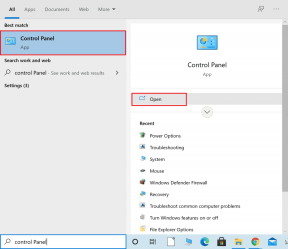Hur man anpassar WhatsApp-aviseringar för varje kontakt
Miscellanea / / February 15, 2022
WhatsApp har blivit den mest populära meddelandetjänsten i världen och även om den har sina egna nackdelar har tjänsten varit uppdaterar obevekligt att vara i paritet med konkurrenterna.

Eftersom vi är den bästa meddelandetjänsten för mer än en miljard människor, får vi alla tiotals och hundratals meddelanden varje dag på WhatsApp.
Även om några av dem kommer från personer vi vill prata med, är det mer än ofta ett gruppmeddelande som trängs i din aviseringsfält.
Läs också: 7 coola appar för att förbättra WhatsApp-upplevelsen i Android.Om du till exempel arbetar och väntar på ett svar från en viss kontakt, är det vettigt att tilldela en separat meddelandemelodi eller aviseringslampa för den kontakten.
På så sätt kommer du bara att avbryta ditt arbetsflöde när du är säker på att det är ett meddelande du vill läsa och svara direkt.
Inte bara under arbetet utan även annars, om du inte vill bli besvärad av meddelanden från alla dina kontakter men endast några få specifika, då rekommenderas att tilldela anpassad stämning, färg för meddelandeljus eller vibrationsinställningar.
Hur ställer jag in anpassa ton, vibration och meddelandeljus?
Du måste gå till kontaktens profilsida på WhatsApp – se profil. Du hittar alternativet "Anpassade meddelanden" under växlingsknappen Tysta.
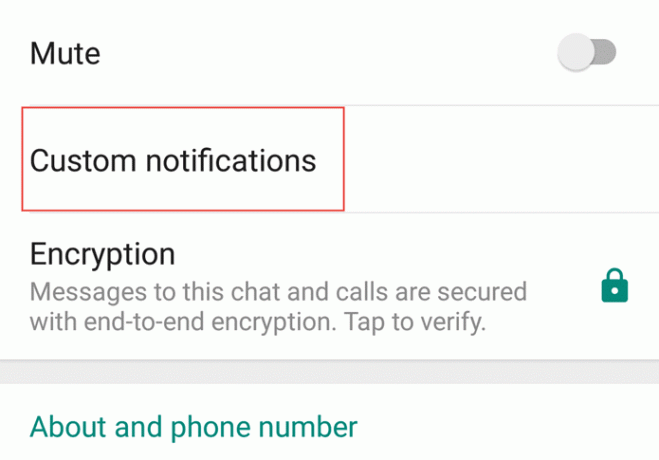
Det nya fönstret visar växlingsknappen "Använd anpassade meddelanden" på toppen, som du måste kontrollera för att kunna anpassa meddelanden och samtalsmeddelanden på WhatsApp.
Användare kan anpassa meddelandeaviseringston, vibration (ingen, kort, lång eller standard), popup avisering (styr om du alltid ser en popup, eller när skärmen är på eller av), och avisering ljus.
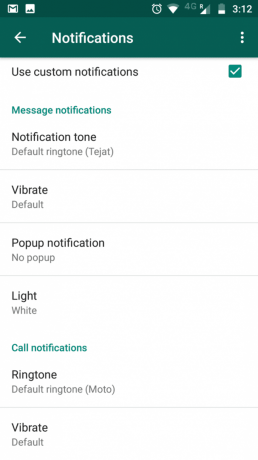
Användare kan också anpassa WhatsApp-ringsignal och vibrationslängd för den specifika kontakten.

När anpassade aviseringar har aktiverats kommer du att se "Aktiverad" skrivet under alternativet "Anpassade aviseringar" (som ses i bilden ovan).
Observera att du måste anpassa dessa inställningar för var och en av dina kontakter individuellt.
Läs också: Ny WhatsApp-status: Hur skiljer den sig från Instagram och Snapchat Stories.Skapa genväg för en kontakt
Du kan också skapa en genväg för en kontakt som du ofta pratar med på din startskärm. Detta är särskilt användbart om du inte vill öppna WhatsApp-appen för att läsa deras meddelanden eller skriva till dem; Här är hur:
- Öppna chattfönstret om den kontakten.
- Tryck på menyn "tre punkter" till höger i appen.
- Bläddra till det sista alternativet - "Mer" - och tryck på.
- Hitta "Lägg till genväg" - det sista alternativet i den nya menyn - och tryck på.
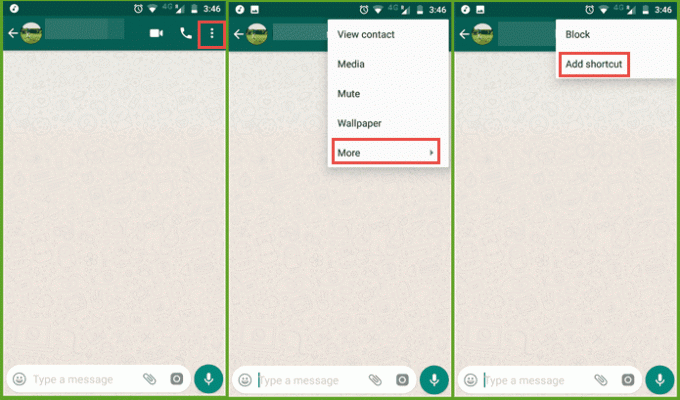
Du kommer att se ett popup-meddelande om att en chattgenväg har lagts till på startskärmen - namn och bild på kontakten i en snygg rund bubbla.
Genom att klicka på denna ikon kommer du direkt till chattfönstret för respektive kontakt.
Senast uppdaterad den 3 februari 2022
Ovanstående artikel kan innehålla affiliate-länkar som hjälper till att stödja Guiding Tech. Det påverkar dock inte vår redaktionella integritet. Innehållet förblir opartiskt och autentiskt.

Skriven av
Cykelentusiast, resenär, ManUtd-anhängare, armébrat, ordsmed; Delhi University, Asian College of Journalism, Cardiff University alumn; en journalist som andas teknik nu för tiden.

![21 vackra bakgrundsbilder du måste skaffa idag [HD, FHD, 4K, UHD]](/f/94021fe659d0e4bc568e736bf3df3e76.jpg?width=288&height=384)